1.更新期間になりますと「『LETS』ライセンス更新(XX日前)のお手続きをお願いします」のメールが届きます。
メール本文に記載のURLをクリックしてください。
2.TOPページの「ログイン」ボタンよりログインしてください。
※アカウント登録した際のメールアドレスとパスワード(任意)をご入力ください
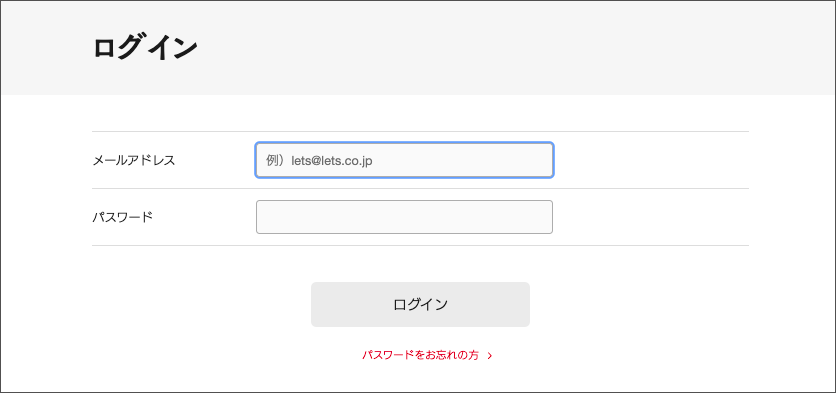
3.管理者コンソールから「ユーザー管理」を押してください。
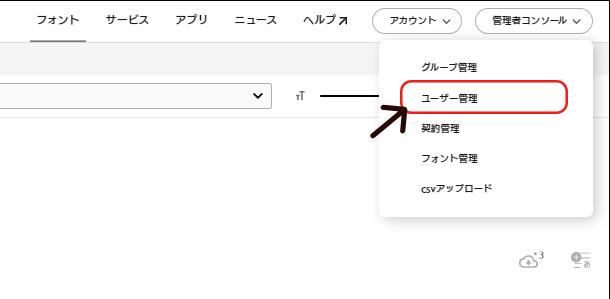
4.削減する利用者の詳細ボタンを押してください。
例)3ライセンス削減
契約数:10ライセンス 更新数:7ライセンス 更新月数:12ヶ月の場合
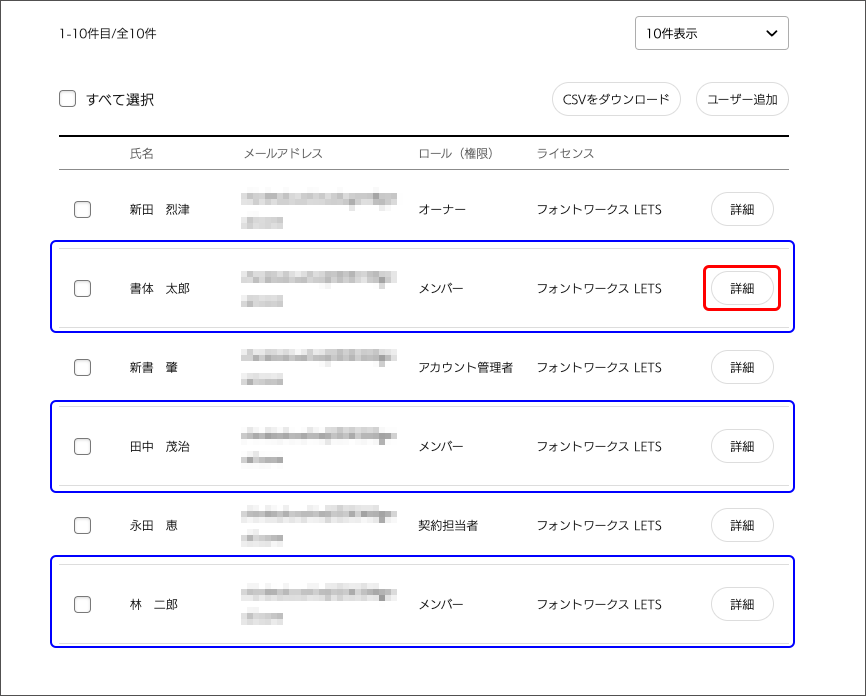
5.「アカウント詳細」のライセンス項目にある「ライセンス更新後に自動割当」の「有効」のチェックを外して、「設定を反映」を押してください。
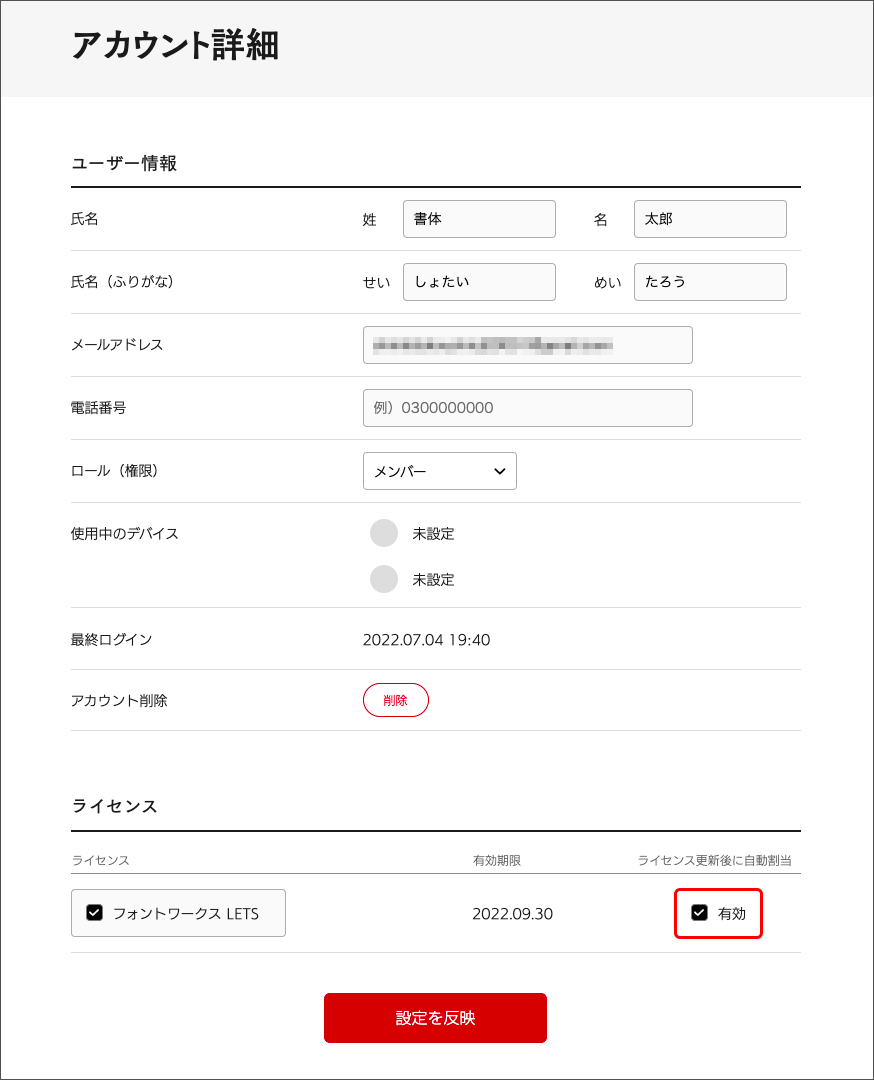
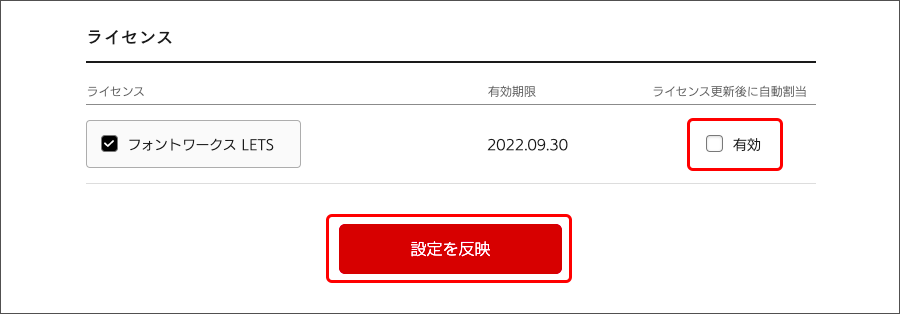
※他に削減する該当者がいましたら「アカウント詳細」から同様の作業を行ってください。
6.管理者コンソールから「契約管理」を押してください。
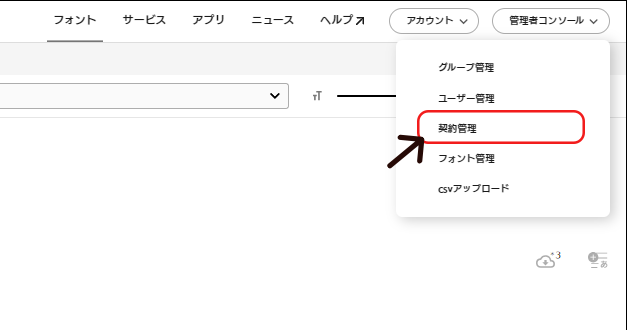
7.契約管理から「追加・更新」ボタンを押してください。
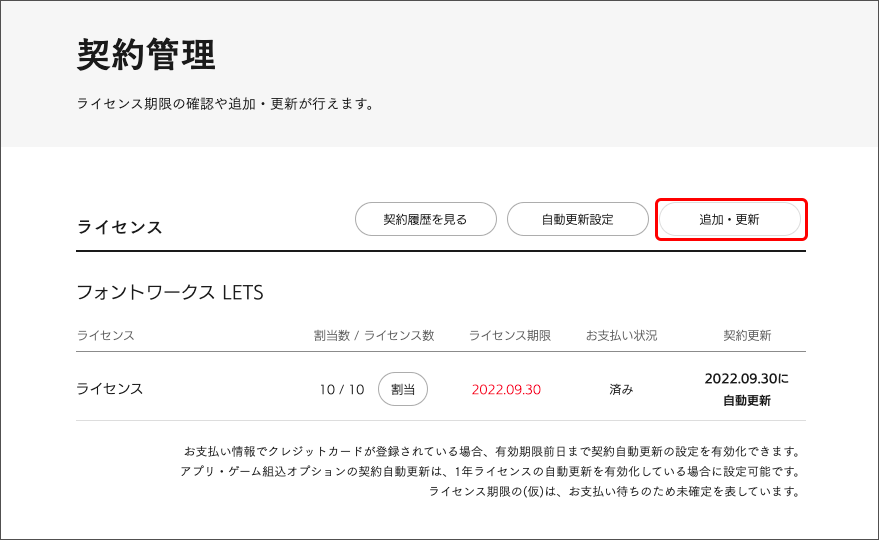
8.更新いただく種別の「更新数/更新月数」を選択して「次へ」ボタンを押してください。
例)更新数:7ライセンス 更新月数:12ヶ月の場合
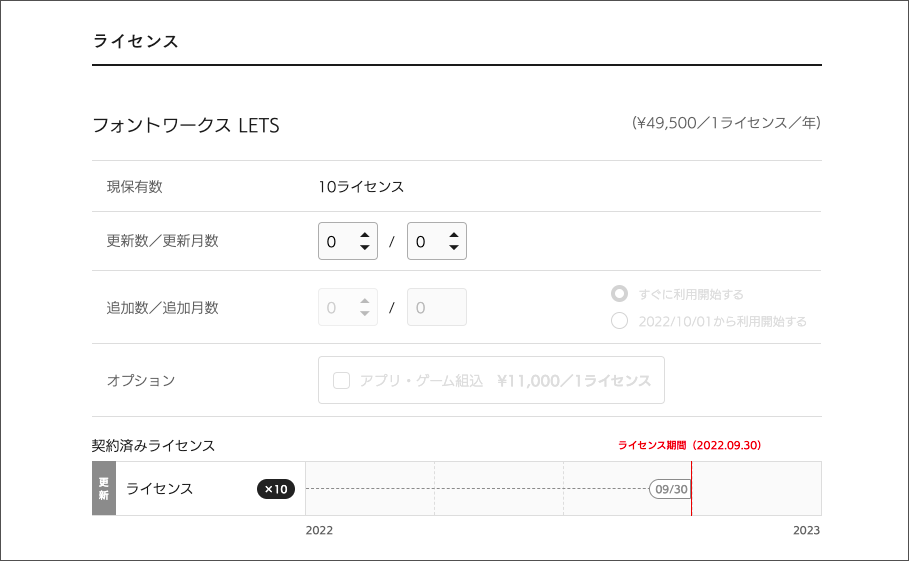
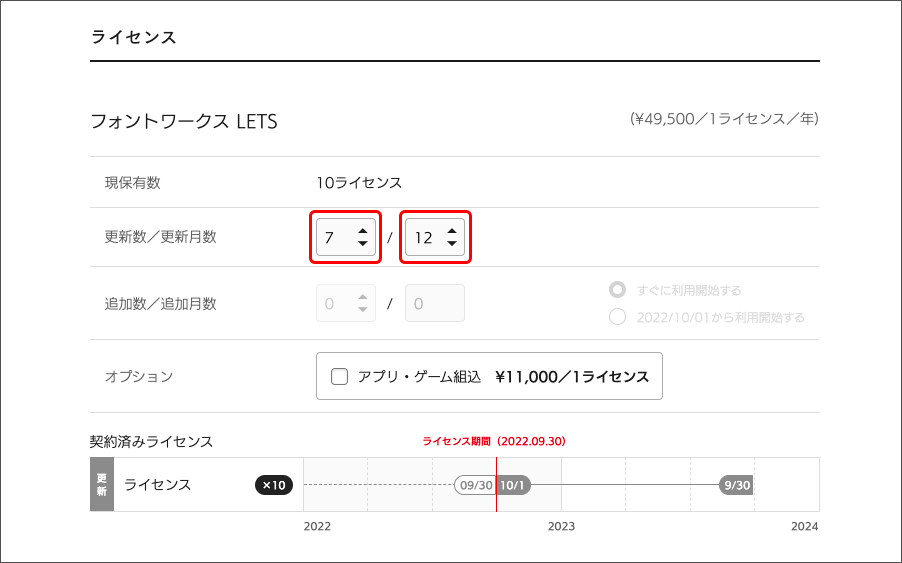
※事前に該当者の自動割当を外していない場合、以下のメッセージが表示されます。
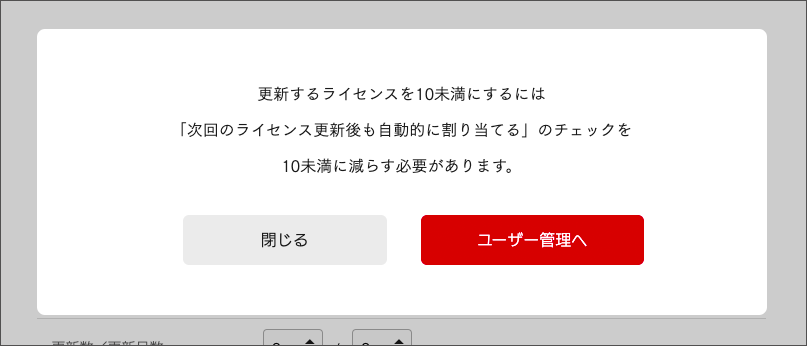
9.「LETSご契約内容確認」の内容に相違なければ「見積書発行」を押してください。
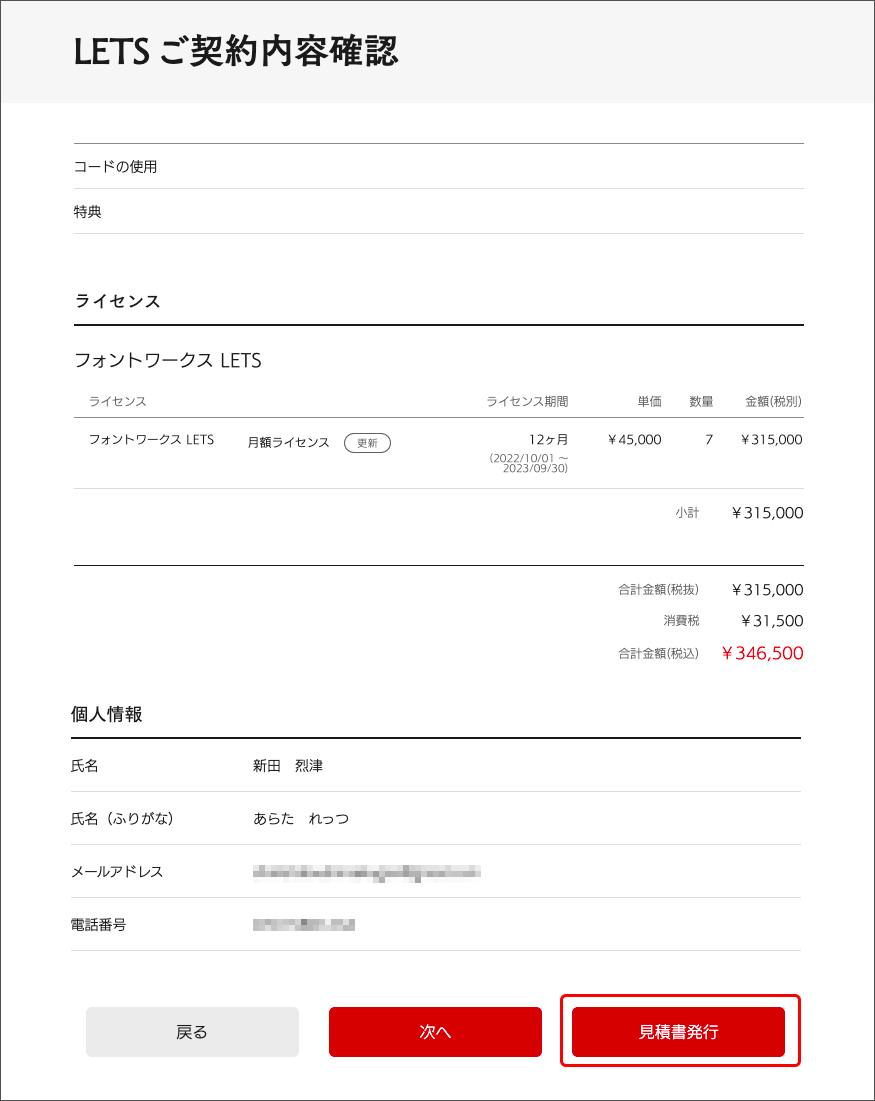
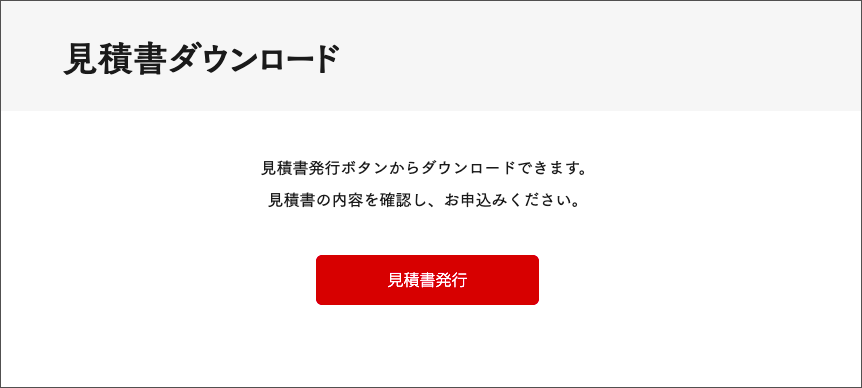
10.表示された「お見積書兼申込書」をダウンロードしてください。
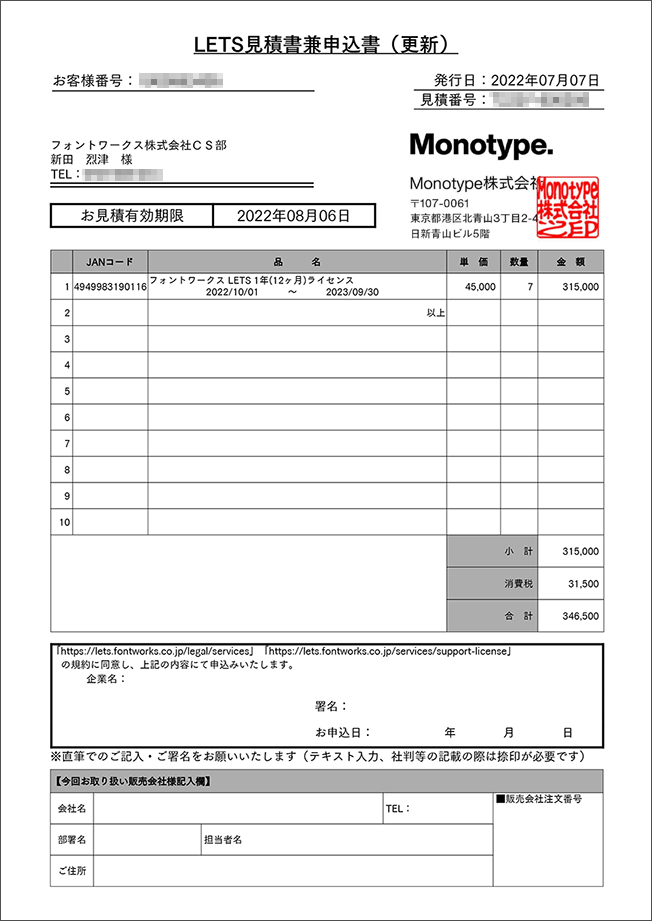
11.記入欄に必要項目をご記入いただき、お取引会社へお申込みください。

12.弊社から送信される「『LETS』更新完了のご案内(自動配信)」のメールが届きましたら完了となります。
※ご担当者様の捺印、もしくは手書きのサイン(フルネーム)が無い場合、ご注文を受付できない場合がございます。
※お取引会社経由でご注文の場合は、ご利用開始までにおよそ10日前後が必要になります。
